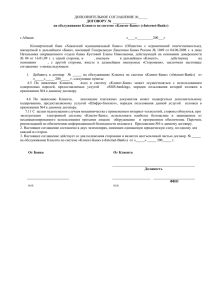пошаговую инструкцию
advertisement
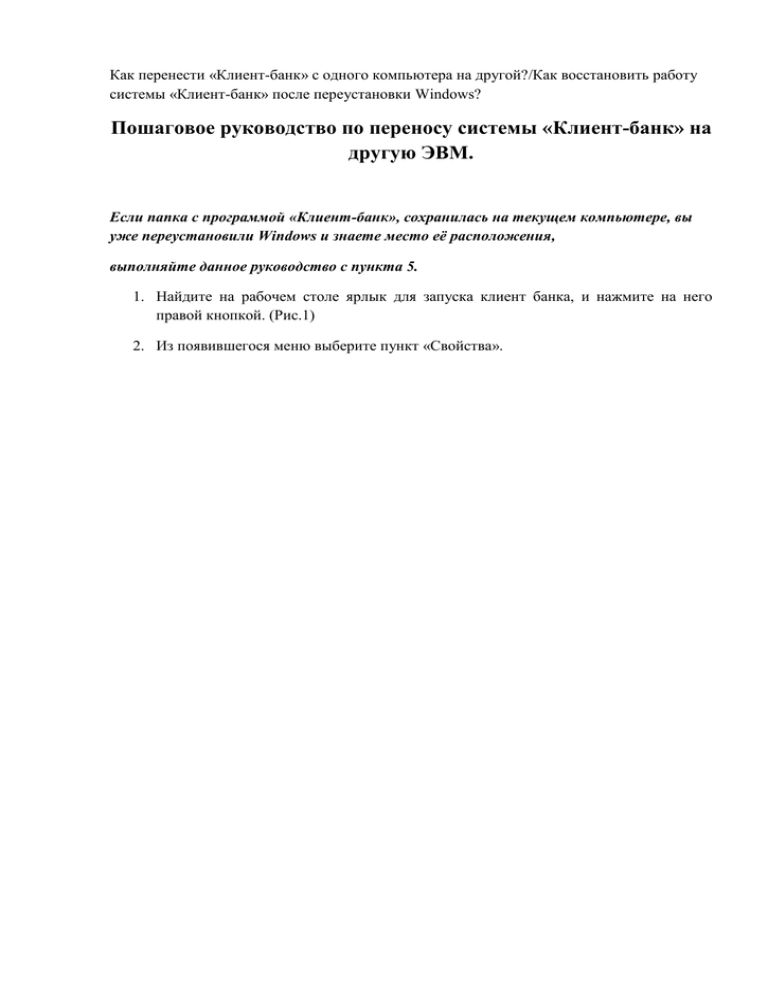
Как перенести «Клиент-банк» с одного компьютера на другой?/Как восстановить работу системы «Клиент-банк» после переустановки Windows? Пошаговое руководство по переносу системы «Клиент-банк» на другую ЭВМ. Если папка с программой «Клиент-банк», сохранилась на текущем компьютере, вы уже переустановили Windows и знаете место её расположения, выполняйте данное руководство с пункта 5. 1. Найдите на рабочем столе ярлык для запуска клиент банка, и нажмите на него правой кнопкой. (Рис.1) 2. Из появившегося меню выберите пункт «Свойства». Рис.1 3. После появления окна «Свойства» в строке «Рабочая папка» определите: где находится папкой с установленной программой «Клиент-банк» (Рис.2). Рис. 2 4. Найдите рабочую папку с программой и скопируйте её с помощью съемного носителя (флешка, карта памяти), либо через сеть на нужный компьютер. 5. Скопированную папку нужно открыть, найти в ней файл с названием cbank, нажать на него правой кнопкой мыши и создать ярлык на рабочий стол (Рис.3). Рис. 3 6. Проверить версию операционной системы Windows 7 на компьютере. Для этого необходимо нажать: Пуск->ПРАВОЙ КНОПКОЙ Компьютер(Мой компьютер)->Свойства (Рис.4) Рис.4 7.Внимательно изучите информацию в появившемся окне. Обратите внимание на поле «Тип системы». 8. Для систем Windows7 с типом системы 32-х, Windows ХР, Windows2003: Если ключ ЭЦП черного цвета c надписью «SafeNet iKey1000» (фото. 1), - необходимо скачать драйвер по ссылке : http://c3.safenet-inc.com/downloads/2/1/21AEB9E5-C9AA-4D74-9A10-CAAA3B2BBCC8/32bit%20iKey%20Driver%20v4.1.1.1007%20(MSI).zip Если ключ ЭЦП красного цвета (фото. 2) по этой ссылке, - необходимо скачать драйвер по ссылке : https://download.rutoken.ru/Rutoken/Drivers/v.2.100.00.0542_20.11.2014/rtDrivers.x86.v.2.100. 00.0542.exe Для систем Windows 8, Windows7 с типом системы 64-х: Если ключ ЭЦП черного цвета c надписью «SafeNet iKey1000» (фото. 1), - необходимо скачать драйвер по ссылке: http://c3.safenet-inc.com/downloads/D/5/D50CE536-4928-4B65-99F6-8F5601D82A7F/64bit%20iKey%20Driver%20v4.1.1.10010%20(MSI).zip Если ключ ЭЦП красного цвета (фото. 2), - необходимо скачать драйвер по ссылке: https://download.rutoken.ru/Rutoken/Drivers/v.2.100.00.0542_20.11.2014/rtDrivers.x64.v.2.100. 00.0542.exe Фото 1 Фото 2 9. Перед установкой драйвера извлеките ключ ЭЦП из порта компьютера, если он установлен. И убедитесь, что система поддерживает (определяет) usb-устройства (например «флешки», принтеры подключенные через usb-порты и т.п.). 10. Установка производится стандартным образом с помощью последовательного нажатия кнопок Next и ОК. Если ключ черного цвета c надписью «SafeNet iKey1000» в конце установки должно появится сообщение (Рис. 5) (КНОПКУ CLOSE НАЖИМАТЬ НЕ НУЖНО): Рис.5 11. Установите ключ в порт компьютера. После этого, должно появиться заключительное окно инсталлятора (Рис. 6). Закрыть которое необходимо с помощью кнопки «Finish» Рис.6 12. Если ключ красного цвета с гравировкой «ruToken», установка производится с помощью нажатия кнопок «Далее», «Установка». Ключ необходимо вставить после появления окна и нажатия кнопки «Готово»: (Рис.7) Рис.7 13. Установите, или переустановите крипто провайдер «Avest CSP» пользуясь инструкцией (смотрите ответ на вопрос №2). ПРИМЕЧАНИЕ! Для целостности данных электронного документооборота, рекомендуем пользоваться одной копией программы Клиент-банк.